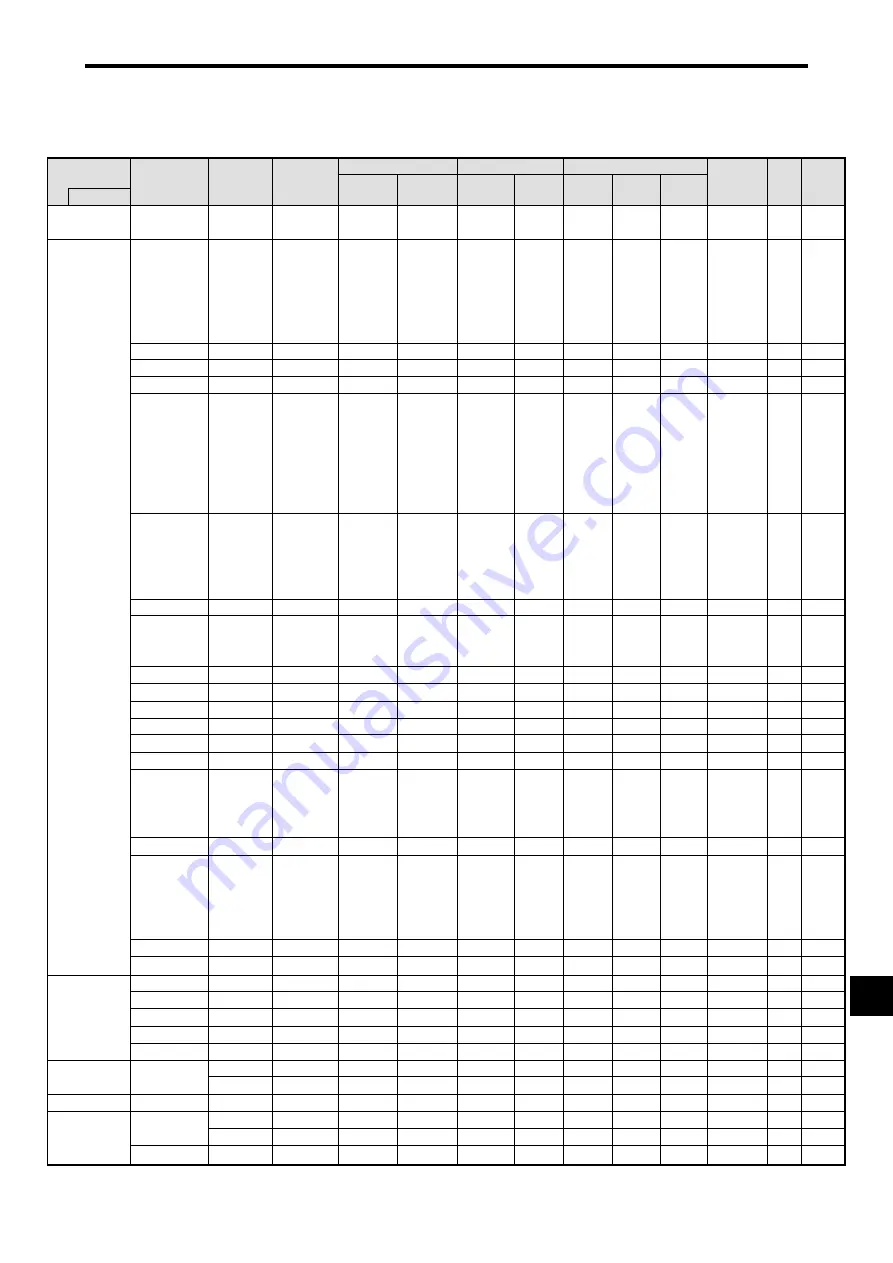
Ru-41
аблица поддерживаемых сигналов
оддерживаемое разрешение (50XM5/61XM4)
• режиме экрана ОА каждый сигнал конвертируется в сигнал, соответствующий разрешению 1024 точек
⳯
768 линий (за исключением *
2,
3, 4
).
• режиме экрана /01/23 изображение воспроизводится с исходным разрешением.
• режиме экрана 7О823 каждый сигнал конвертируется в сигнал, соответствующий разрешению 1365 точек
⳯
768 линий (за исключением *
3
).
"ходные сигналы с компьютера, поддерживаемые этой системой
очки
⳯
линии
640
⳯
400
720
⳯
400
640
⳯
480
720
⳯
400
848
⳯
480
852
⳯
480*
1
800
⳯
600
1024
⳯
768
1152
⳯
864
1280
⳯
768
1280
⳯
768*
9
1280
⳯
800*
9
1280
⳯
854*
9
1280
⳯
960
1360
⳯
765
1360
⳯
768
1376
⳯
768
1280
⳯
1024
1680
⳯
1050*
9
1600
⳯
1200
1920
⳯
1200*
9
1920
⳯
1200RB*
9
640
⳯
480
832
⳯
624
1024
⳯
768
1152
⳯
870
1440
⳯
900*
9
1280
⳯
1024
1280
⳯
1024
1152
⳯
900
1280
⳯
1024
+астота
кадров
(,ц)
70,1
70,1
59,9
72,8
75,0
85,0
100,4
120,4
85,1
60,0
60,0
56,3
60,3
72,2
75,0
85,1
99,8
120,0
60,0
70,1
75,0
85,0
100,6
75,0
56,2
59,8
69,8
60,0
60,0
60,0
60,0
60,0
59,9
60,0
75,0
85,0
100,1
60,0
60,0
65,0
70,0
75,0
85,0
60,0
60,0
66,7
74,6
74,9
75,1
60,0
60,0
71,2
72,0
66,0
76,0
76,1
+астота
строк
(к,ц)
31,5
31,5
31,5
37,9
37,5
43,3
51,1
61,3
37,9
31,0
31,7
35,2
37,9
48,1
46,9
53,7
63,0
75,7
48,4
56,5
60,0
68,7
80,5
67,5
45,1
48,0
56,0
49,7
53,1
60,0
47,7
47,7
48,3
64,0
80,0
91,1
108,5
65,3
75,0
81,3
87,5
93,8
106,3
74,6
74,0
35,0
49,7
60,2
68,7
56,0
64,6
75,1
78,1
61,8
71,7
81,1
-О/0А
(4:3)
А*
2
– –
А
А
А
А
А
А
– –
– –
– –
А
А
А
А
А
А
А
А*
3
А*
3
А*
3
А*
3
А*
3
А
– –
– –
– –
– –
– –
А
– –
– –
– –
А*
4
А*
4
А*
4
А*
4
– –
А
А
А
А
А
– –
– –
А
А
А*
3
А
– –
А*
4
А*
4
А*
4
А
А
А*
4
О4-56
(16:9)
А
А
А
А
А
А
А
А
А
А
А
А
А
А
А
А
А
А
А
А
А
А
А
А
А
А
А
А
А
А
А*
3
А*
3
А
А
А
А
А
А
А
А
А
А
А
А
А
А
А
А
А
А
А
А
А
А
А
А
"ыбор
RGB *
5
– –
720
⳯
400
640
⳯
480
– –
640
⳯
480
– –
– –
– –
– –
848
⳯
480
852
⳯
480
800
⳯
600
800
⳯
600
– –
– –
– –
– –
– –
1024
⳯
768
– –
1024
⳯
768
– –
– –
1152
⳯
864
1280
⳯
768
1280
⳯
768
1280
⳯
768
1280
⳯
800
1280
⳯
854
– –
1360
⳯
765
1360
⳯
768
1376
⳯
768
1280
⳯
1024
– –
– –
– –
1680
⳯
1050
– –
– –
– –
– –
– –
1920
⳯
1200
1920
⳯
1200
– –
– –
1024
⳯
768
1152
⳯
870
– –
– –
– –
– –
– –
– –
– –
о
горизонтали
OTP.
OTP.
OTP.
OTP.
OTP.
OTP.
OTP.
OTP.
OTP.
О.
OTP.
О.
О.
О.
О.
О.
О.
О.
OTP.
OTP.
О.
О.
OTP.
О.
О.
О.
OTP.
OTP.
OTP.
О.
О.
О.
OTP.
О.
О.
О.
О.
OTP.
О.
О.
О.
О.
О.
OTP.
OTP.
Sync on G
Sync on G
Sync on G
Sync on G
OTP.
OTP.
OTP.
– –
C Sync
C Sync
C Sync
о
вертикали
OTP.
OTP.
OTP.
OTP.
OTP.
OTP.
OTP.
OTP.
О.
О.
OTP.
О.
О.
О.
О.
О.
О.
О.
OTP.
OTP.
О.
О.
OTP.
О.
О.
OTP.
О.
OTP.
OTP.
О.
О.
О.
О.
О.
О.
О.
О.
OTP.
О.
О.
О.
О.
О.
OTP.
OTP.
Sync on G
Sync on G
Sync on G
Sync on G
OTP.
OTP.
OTP.
– –
C Sync
C Sync
C Sync
о
горизонтали
А
А
А
А
А
А
А
А
А
А
А
А
А
А
А
А
А
А
А
А
А
А
А
А
А
А
А
А
А
А
А
А
А
А
А
А
А
А
А
А
А
А
А
А
А
– –
– –
– –
– –
А
А
А
– –
– –
– –
– –
о
вертикали
А
А
А
А
А
А
А
А
А
А
А
А
А
А
А
А
А
А
А
А
А
А
А
А
А
А
А
А
А
А
А
А
А
А
А
А
А
А
А
А
А
А
А
А
А
– –
– –
– –
– –
А
А
А
– –
– –
– –
– –
DVI
HET
А
А
А
А
А
А
А
А
А
А
А
А
А
А
А
А
А
А
А
А
А
А
А
А
А
А
А
А
А
HET
А
А
А
А
А
HET
А
А
HET
HET
HET
HET
– –
А
HET
HET
HET
HET
А
А
А
А
А
А
А
амять
4
82
5
7
8
9
41
42
73
19
17
11
12
13
14
15
43
44
24
25
26
27
45
51
52
80
66
21
37
63
22
22
53
29
30
40
47
38
54
55
56
57
58
81
88
6
16
28
39
89
29
48
59
60
61
30
NEC PC-9800
ип сигнала
0одель
олярность сигнала синхронизации
рисутствие
/ежим экрана
Apple
Macintosh*
6,
8
&овместимые
компьютеры
IBM PC/AT*
8
Work Station
(EWS4800)*
8
Work Station (HP)*
8
Work Station
(SUN)*
8
ABA-56
А
А
А
А
А
А
А
А
А
А
А
А
А
А
А
А
А
А
– –
– –
– –
– –
– –
– –
– –
– –
– –
– –
– –
– –
– –
– –
– –
– –
– –
– –
– –
– –
– –
– –
– –
– –
– –
– –
– –
А
А
– –
– –
– –
– –
– –
– –
– –
– –
– –
Summary of Contents for PlasmaSync 42XM4
Page 2: ...User s Manual Enhanced split screen Model ENGLISH ...
Page 47: ...Benutzerhandbuch Modell mit erweitertem Mehrfach Bildschirm DEUTSCH ...
Page 93: ...Manuel d utilisation Modèle à découpe d image avancée FRANÇAIS ...
Page 139: ...Manual del Usuario Modelo con función multi pantalla ESPAÑOL ...
Page 185: ...Manuale dell utente Modello a schermo diviso migliorato ITALIANO ...
Page 231: ... уководство пользователя одель с расширенными возможностями разделения экрана У ...
Page 276: ...SVENSKA Bruksanvisning Modell med förbättrad delad skärm ...
Page 322: ...Kullanım Kılavuzu Geliştirilmiş bölünmüş ekran Modeli TÜRKÇE ...
Page 368: ...EΛΛHNIKA Εγχειρίδιο Χρήσης Βελτιωµένο µοντέλο διαχωρισµένης οθ νης ...
Page 415: ...NEC and the NEC logo are registered trademarks of NEC Corporation ...
















































